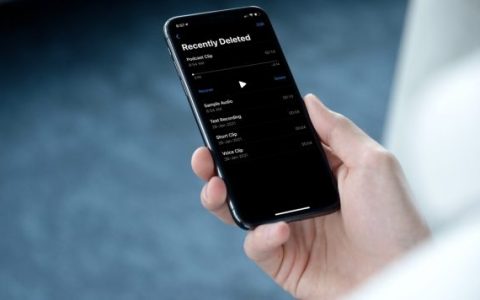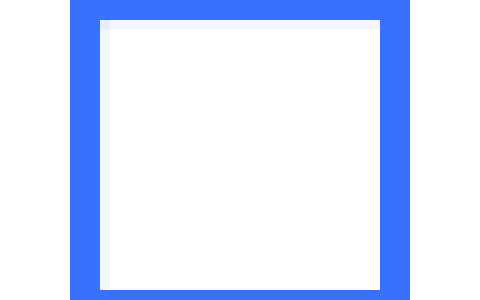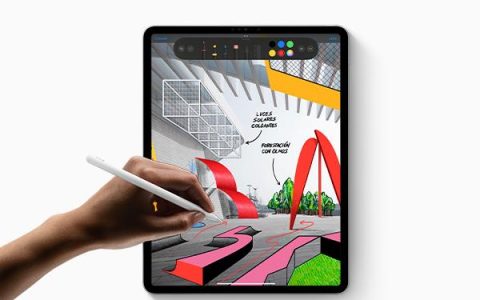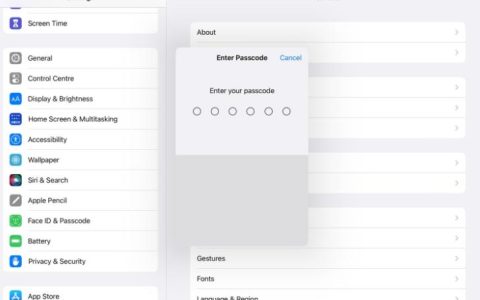如果您在 iPad 上使用触控板,无论是使用妙控键盘、妙控板还是任何其他外部触控板设备,您都可以在 iPad 上启用点击点击功能。
Tap to Click 是触控板的一项流行功能,它允许在触控板上进行简单的点击以注册为点击。对于许多 iPad 用户来说,他们可能会喜欢这个设置,因为它熟悉点击设备的触摸屏。此外,许多 PC 笔记本电脑默认使用点击点击,因此,如果您从另一个平台使用 iPad,您可能会喜欢使用点击点击 iPad 的熟悉程度。
如何打开点击以点击 iPad 触控板
在 iPad 上开启 Tap-to-click 非常简单,您只需执行以下操作:
-
- 在 iPad 上打开“设置”应用
- 转到“常规”,然后转到“触控板”
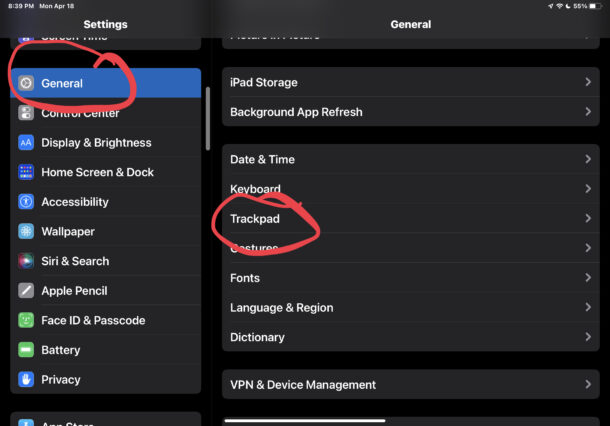
-
- 寻找“Tap to Click”并将该开关切换到 ON 位置
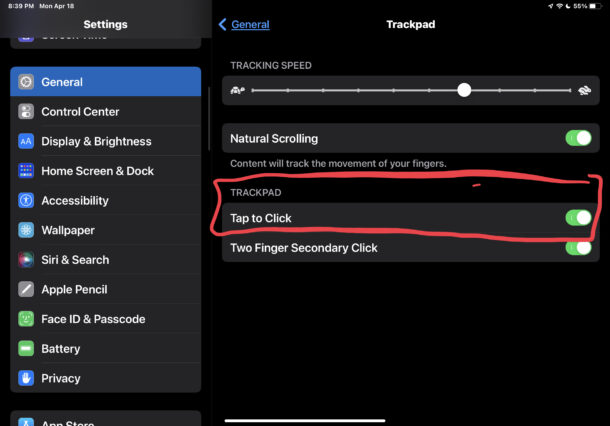
- Tap to Click 立即启用,退出设置并照常使用 iPad
现在,如果您不想在触控板上单击,则根本不需要。
使用 Tap to Click 很简单;而不是用力按压来点击 iPad 触控板,现在您只需轻轻点击触控板即可。试试看,它超级简单、直观,您很快就会掌握它的窍门。
如何禁用点击以点击 iPad 触控板
如果您不想在 iPad 上使用点击点击,您也可以轻松将其关闭:
- 在 iPad 上打开“设置”应用
- 转到“常规”,然后转到“触控板”
- 将“点击以单击”的开关切换到关闭位置
关闭点击点击就像再次打开它一样简单。
无论是启用还是禁用轻点点击,这对配备妙控键盘的 iPad Pro 和 iPad Air 以及与妙控板或其他蓝牙触控板配对的任何 iPad 都是一样的。
虽然我们在这里显然涵盖了 iPad,但您也可以在 Mac 上使用点击点击,无论是 MacBook 笔记本电脑还是带有触控板的 Mac。该功能在 Mac 上的工作方式相同。
你在 iPad 上使用点击点击吗?您更喜欢物理单击触控板吗?让我们知道您的想法。